MS Excel 2016: Cách sử dụng Format Painter - Excel Versions
Trong bài này mình sẽ hướng dẫn cách sử dụng Format Painter trong [Microsoft Excel 2016] với các bước thực hiện đơn giản và hiệu quả nhất. Câu hỏi: Làm cách nào để sử dụng Format Painter trong Microsoft Excel 2016? Trả lời: Công cụ Format Painter cho phép người dùng có thể sao chép định ...
Trong bài này mình sẽ hướng dẫn cách sử dụng Format Painter trong [Microsoft Excel 2016] với các bước thực hiện đơn giản và hiệu quả nhất.
Câu hỏi:
Làm cách nào để sử dụng Format Painter trong Microsoft Excel 2016?
Trả lời:
Công cụ Format Painter cho phép người dùng có thể sao chép định dạng từ một ô (hoặc nhiều ô) sang một phần khác trong một bảng tính Excel. Đây là một cách thực hiện nhanh chóng và dễ dàng mà bạn có thể áp dụng định dạng hiện tại cho nhiều ô khác mà không cần phải thiết lập thủ công như: định dạng số, căn chỉnh, phông chữ, đường viền cho các ô.
Để sử dụng Format Painter, bạn hãy làm theo các bước như sau:
Bước 1: Bạn nhấn vào ô có định dạng mà bạn muốn sao chép. Trong ví dụ này, mình đã chọn ô A3.
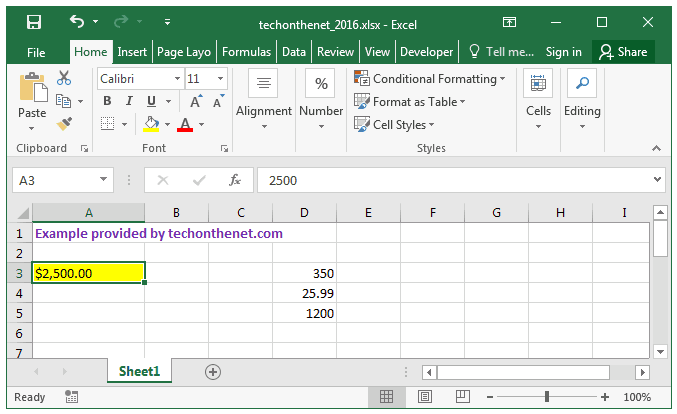
Bước 2: Sau đó chọn tab Home trong thanh công cụ ở đầu màn hình và nhấn vào icon cây sơn nhỏ màu vàng nằm trong mục Clipboard.
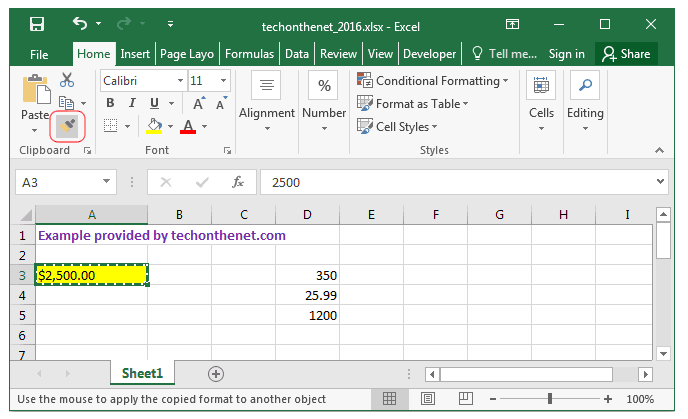
Bước 3: Lúc này ô A3 sẽ được làm nổi bật bằng đường viền màu xanh lá và bạn sẽ thấy một thông báo xuất hiện ở phía dưới cửa sổ Excel với nội dung: "Use the mouse to apply the copied format to another object".
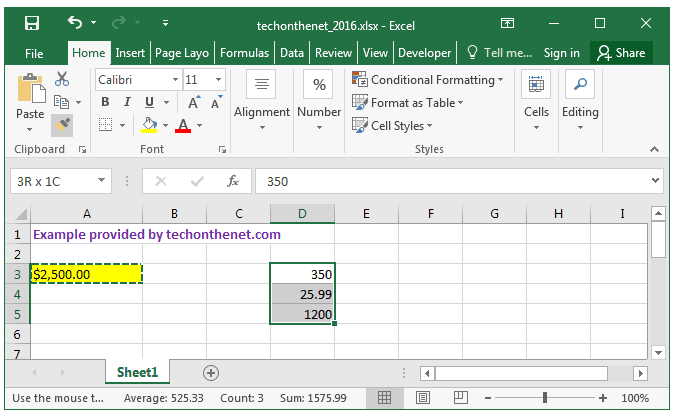
Bước 4: Giờ bạn hãy chọn các ô mà bạn muốn sao chép định dạng này vào. Trong ví dụ này, mình đã chọn các ô từ D3 đến D5 để gắn định dạng này vào bằng cách chọn ô D3 bằng nhấn giữ chuột trái và sau đó kéo xuống cho đến khi toàn bộ phạm vi của các ô đã được chọn.
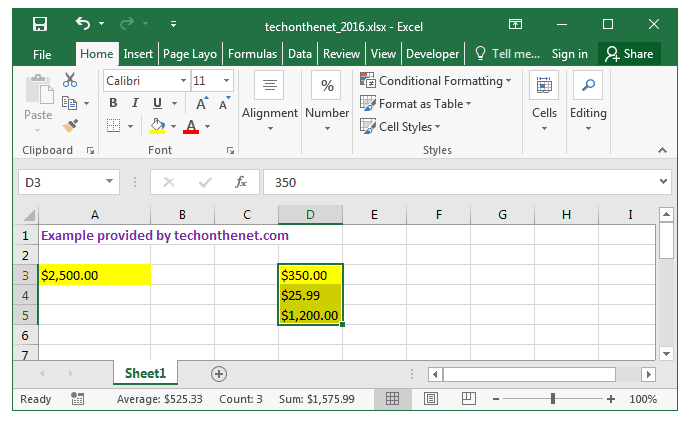
Khi bạn thả chuột trái ra, bạn sẽ thấy định dạng từ ô A3 đã được sao chép vào các phạm vi đã chọn từ D3 đến D5. Định dạng đã được sao chép sẽ bao gồm các định dạng về số, căn chỉnh, phông chữ, đường viền và mẫu.
Vì vậy, trong ví dụ này các bạn có thể thấy rằng định dạng nền màu vàng, căn lề trái và định dạng tiền tệ ở ô A3 đã được sao chép vào các ô D3 đến D5.
Vậy là mình đã hướng dẫn các bạn cách sử dụng Format Painter trong Microsoft Excel 2016 với các thao tác đơn giản và hiệu quả nhất. Chúc các bạn thực hiện thành công!
